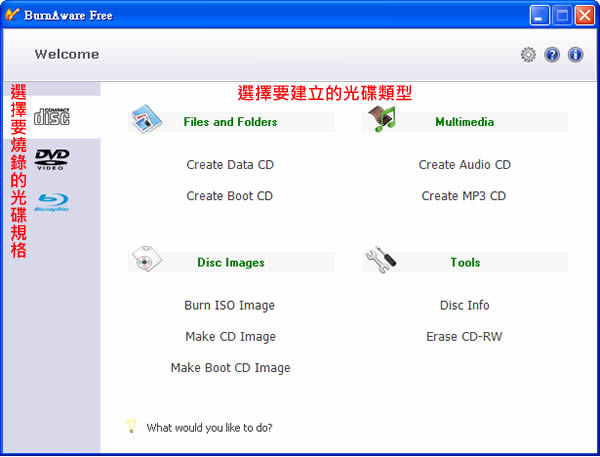
BurnAware Free 是一套免費的燒錄軟體,可支援的光碟規格有CD、DVD與藍光光碟片,用來進行資料燒錄、建立音樂CD、DVD影片或ISO映像檔燒錄、製作及抹除「可重複讀寫光碟片」內容等工作,都可以直接透過免費的BurnAware Free來完成,BurnAware Free 支援目前所有的硬體介面 IDE/SCSI/USB/1394/SATA,也支援UDF/ISO9660/Joliet 文件系統及CD-text 和 Unicode 字元,操作簡單,應該很難不會使用。
🔔 不錯過任何精彩! 立即訂閱我們的 LINE 官方帳號
每次發佈新文章時,您將會第一時間收到本站文章連結通知,輕鬆掌握最新資訊!
如何使用 BurnAware Free ?
1.安裝好之後,開啟 BurnAware Free 主介面,可以在左邊頁籤選擇所要燒錄的光碟片類型,如CD、DVD或藍光光碟片,右邊視窗中會列出目前可執行的光碟燒錄方式,如建立資料光碟、建立音樂CD、建立ISO映像檔、建立可開機光碟...等,直接點選執行即可。

2.選擇好要建立的光碟類型後,在後續出現的視窗中,點擊[Add],將要燒錄的檔案與資料夾加入到視窗中。
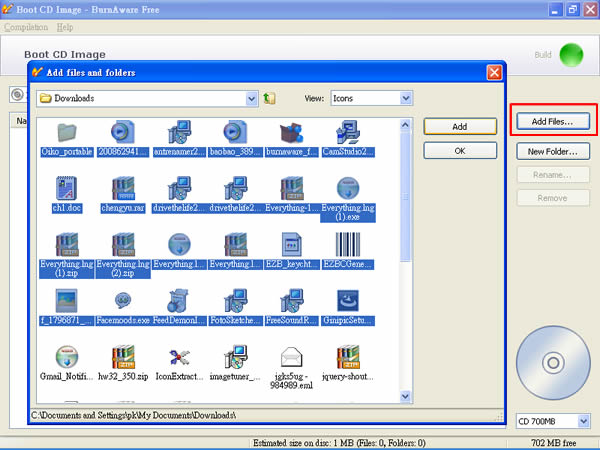
3.加入好要燒入的資料夾及檔案,點擊右上角綠色的圈圈〔●〕就可以開始燒錄工作,以建立ISO映像檔為例,作完上述步驟後,點擊右上角綠色的圈圈「●」,會出現輸入ISO映像檔要存放的路徑,設定好路徑後,點擊[確定],便會開始燒錄。
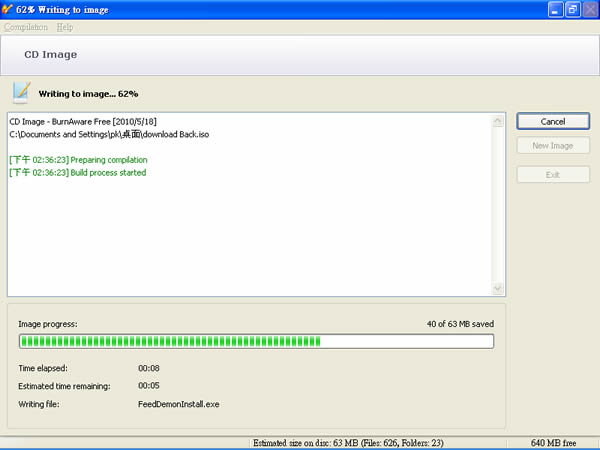
4.建立好的ISO映像檔,可以使用Virtual CloneDrive 免費虛擬光碟軟體,運用該ISO映像檔。
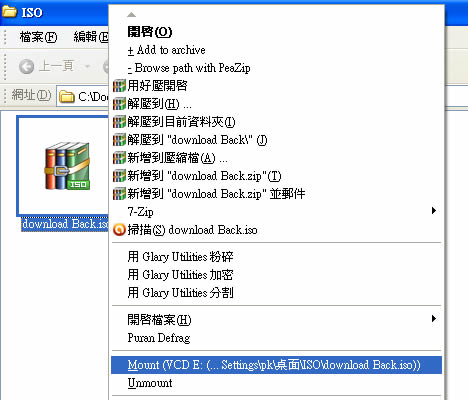
- BurnAware Free
- 版本:16.7
- 語言:英文
- 性質:個人使用免費
- 適用:Windows
- 官方網站:https://www.burnaware.com/
- 下載:按我下載